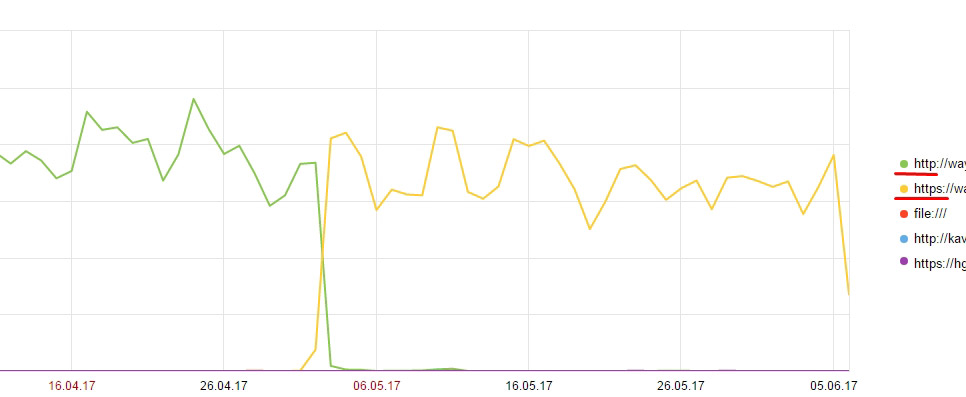После того как Google сообщил о важности наличия защищённого SSL сертификата и о том, что сайты без него будут помечаться в панели браузера как небезопасные, началась повсеместный переход на протокол https.
Описывать о том, что такое защищённый протокол не буду, эта информация уже много где обсуждалась и описывалась. Если кто не знает, то почитайте на вики.
Ну а в этой статье давайте разберемся, как последовательно и правильно перенести веб-проект на https и при этом максимально безопасно склеить сайты как в Яндекс, так и в Google.
1. Покупаем SSL сертификат
В рамках данной статьи будем рассматривать сертификаты с подтверждением доменного имени и бесплатный let’s encrypt, который, к слову, подключён и к этому блогу.
Какой выбрать SSL сертификат для своего сайта?
Существует с десяток центров сертификации. Но самые популярные: Comodo, GeoTrust и GlobalSign.
Если не брать бесплатные варианты и самые дешёвые сертификаты, то для большинства случаев подойдут следующие:
- Comodo Essential SSL – цена от 650 до 1500 рублей в год;
- GeoTrust RapidSSL — цена от 650 до 1500 рублей в год;
- GlobalSign DomainSSL — от 2000 до 3000 тысяч, но сильно цены не сравнивал по нему, скорей всего есть и дешевле.
Основной минус сертификатов которые дешевле этих, в том, что длина ключа подписи может быть равна 1024 битам. Google и современные браузеры советуют использовать подпись длиною 2048 и более бит. Все вышеописанные сертификаты предоставляют именно такую длину ключа.
Использование бесплатного сертификата Let’s Encrypt
Если проект не коммерческий и не несёт в себе какой-то любой другой функции, связанной с личными данными, регистрациями, введением паролей, то можно использовать бесплатный let’s encrypt. Он обладаем всеми соответствующими характеристиками.
Я для себя выбрал Comodo Essential SSL (покупаю по 650 рублей у датабор). Сложно сказать почему, наверно больше сыграл тот момент, что этот центр сертификации самый популярный в мире:
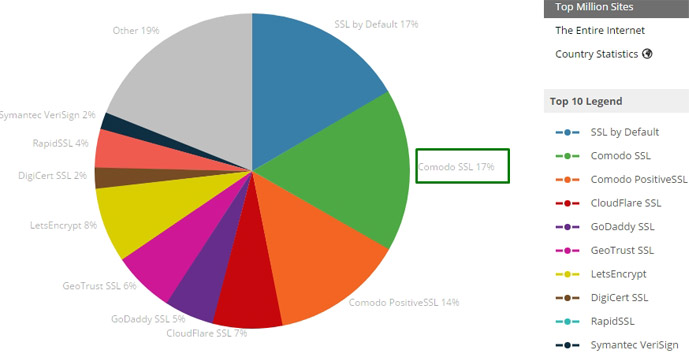
Важно знать:
- Для кириллических доменов нужны сертификаты с поддержкой IDN;
- Для установки платного сертификата необходимо иметь выделенный ip адрес, для бесплатного Let’s Encrypt это не обязательно.
- Let’s Encrypt выдается на 90 дней и его надо будет переподписывать. Мой хостинг-провайдер (beget.ru) реализовал возможность автоматического продления, за что большое спасибо им!
Если вы не уверены, стоит ли тратить деньги на покупку SSL, то для вас может быть выход установка бесплатного lets encrypt, с переклейкой сайта и определением главного зеркала. А если возникнет в будущем необходимость, то подключите платный сертификат. Для посетителей и поисковиков такой переход будет не заметен и потерь в плане трафика не будет.
2. Подготовка сайта для переезда на HTTPs
Алгоритм действий идентичный для всех систем управления контентом, но я буду делать акцент на WordPress, потому что все сайты у меня на нём и решать некоторые проблемы приходилось с ним.
1 шаг. Устанавливаем новый адрес сайта в настройках WordPress
Эту замену можно сделать и в базе данных на втором шаге. Но могут возникнуть проблемы, если вы выбрали способ замены ссылок на относительные (подробнее ниже).
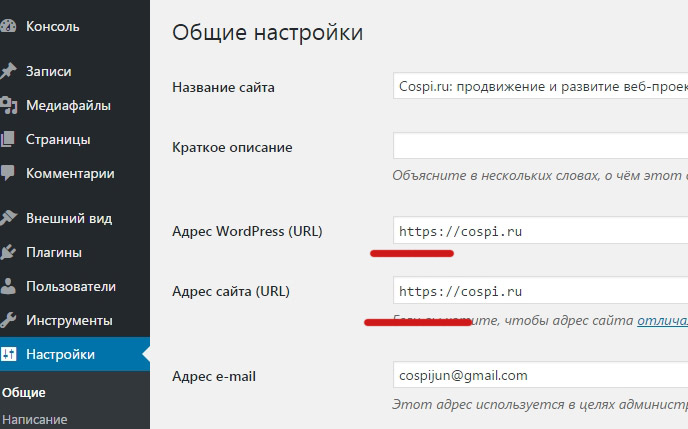
Меняем все внутренние ссылки (перелинковочные) на относительные, либо на https:
/contact/
Когда я переношу сайт на https, то ссылки меняю автозаменой в БД не на относительные, а на https. С помощью обычной автозамены в notepad:
Автозамена с помощью SQL команды в phpMyAdmin:
Если вы воспользовались этой командой, то знайте, что вам надо пройтись так по всем таблицам базы данных (кроме wp_options), так как ссылки ещё есть в таблице с комментариями и так далее. Я лично делаю бекап БД и меняю адреса сразу во всём файле.
Внимание!
Не меняйте ссылки на относительные во всей базе данных, относительными можно делать только для wp_posts (команда выше). Иначе вы замените url сайта в таблице wp_options и потом будут проблемы с авторизацией в админке.
Вот прочитал всё вышеописанное и пришёл к мнению — не надо в базе данных WordPress никаких относительных ссылок, будет меньше проблем! Пусть будут абсолютные.
2 шаг. Меняем все ссылки в шаблоне на относительные, либо на https
Для этого шага советую использовать опять notepad. Выкачать все файлы шаблона на локальный компьютер и автозаменой во всех файлах поменять адреса на относительные:
Могут быть проблемы с подключаемыми внешних скриптами, если сайты на которых они расположены не используют защищённый протокол. Но, сейчас уже большинство сервисов, партнёрских программ перешли установили SSL-сертификат и проблем не должно возникнуть.
Если на какой-нибудь странице останется ссылка со старым протоколом, то не загорится в браузере зелёный замочек и слово «Надёжный» в Chrome:

3 шаг. Мелкие правки по шаблону
— Чтобы админка сайта на WordPress работала через защищённый протокол. Добавьте в файл wp-config код:
— Решаем проблему со статистикой переходов в Яндекс Метрике. Необходимо на сайт добавить мета тег referrer, это даст возможность отдавать referrer тем посетителям, которые переходят с вашего сайта по ссылкам с не защищённым протоколом.
Чтобы на той стороне, куда идёт трафик, веб мастера в своих системах аналитики смогли отслеживать переходы с вашего сайта. Вам всё равно, а рекламодателям приятно!
На заметку
Сайт будет переклеиваться в поисковиках, будут меняется адреса страниц. Можно воспользоваться этим моментом и поменять, к примеру, неудачную структуру ЧПУ ссылок, перенести какие-то страницы в другой раздел и так далее.
3. Склеиваем сайт
Я не затрагиваю технический процесс подключения сертификата на сервере, я с ним не знаком, да и думаю среди моих читателей мало системных администраторов, которые будут самостоятельно разбираться с этим процессом.
В ISPmanager и подобных консолях реализована автоматическая возможность установки SSL сертификата. В специальное окно необходимо добавить полученный после оплаты и проверки доменного имени коды:
Если вы всё сделали правильно, то сайт должен быть доступен по двум протоколам. После чего можно переходить непосредственно к склеиванию http версии к https. Этот процесс можно разделить на четыре шага:
1. 301 редирект со старого на новый домен.
2. Добавление директивы Host и доступный файл Robots.txt для не главного зеркала
3. Сообщить поисковикам о ваших намерениях поменять главное зеркало сайта.
4. Просканировать сайт на наличие битых ссылок, ошибок.
1. Настраиваем перенаправление
Я сторонник сразу склеить сайты 301 редиректом, но существует мнение, да и сам Яндекс писал у себя на блоге, что лучше оставить две версии сайта доступными для поискового робота, при этом указать главное зеркало в директиве Host и в панели Вебмастера. А 301 редирект включить только после того, как версия c https будет признана главным зеркалом.
Может быть, такой подход и имеет смысл для действительно больших проектов, где несколько десятков тысяч страниц. Но во время переноса информационных сайтов, я не успел заметить серьёзных потерь в трафике, связанных именно с 301 редиректом. Яндекс склеивает сейчас действительно быстро, не так как раньше. За 2-3 недели пока идёт процесс склеивания, старые страницы просто не успевают выпасть из индекса за счёт 301 редиректа и трафик продолжает поступать. Изменение поискового трафика на одном информационном проекте:
Код для 301 редиректа в файле .htaccess:
RewriteRule .* https://%{SERVER_NAME}%{REQUEST_URI} [R=301,L]
2. Правим директиву Host
Главное зеркало в файле robots.txt указываем в таком виде:
И отключаем редирект для файла robots.txt в .htaccess:
RewriteEngine off
FilesMatch>
Это необходимо для того, чтобы файл с инструкциями индексирования для поисковика был доступен как с http, так и https версии. После того, как будет определено главное зеркало, можно убрать это исключение.
3. Добавление сайт в панели Вебмастеров
В Яндекс Вебмастере заходите в раздел «Настройки индексирования – Переезд сайта», там добавляете главное зеркало. После удачного склеивания ваш основной сайт и его зеркало будет выглядеть вот так:
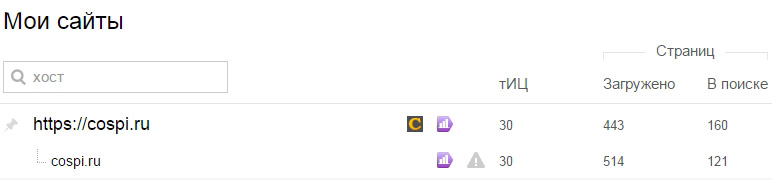
В консоли Google для веб-мастеров необходимо добавить новый сайт с https, подтвердить его и нажать на шестерёнку, а там выбрать «Изменение адреса»:
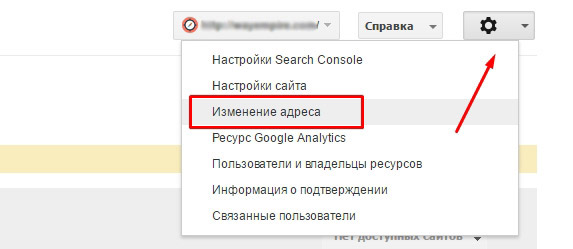
Сканируем сайт на ошибки
После установки 301 редиректа, обязательно просканируйте сайт на наличие битых ссылок, изображений и т.д. Можно с помощью программы Xenu’s Link Sleuth.
Даже если вы думаете, что везде заменили ссылки на относительные, всё много раз проверили. Я Вас уверяю, ошибки найдутся, особенно если сайт большой! Если на каких-то страницах всё равное не горит зелёный замочек или у вас перестали работать какие-то скрипты, плагины, то открывайте исходный код страницы и ищите все адреса с http.
Всё, осталось только ждать. Через 2-3 недели Яндекс полностью склеит сайты и в поисковой выдаче появится версия с защищённым протоколом HTTPs. Google потребуется примерно столько же времени.
Проверка SSL сертификата на подлинность
Проверить установку и подлинность вы можете сервисом rus.gogetssl.com/check-ssl-installation. В сети много подобных сервисов, которые показывают уровень сертификата, ключ подписи, центр сертификации, срок действия и т. д.